WooCommerce Google マップ プラグイン
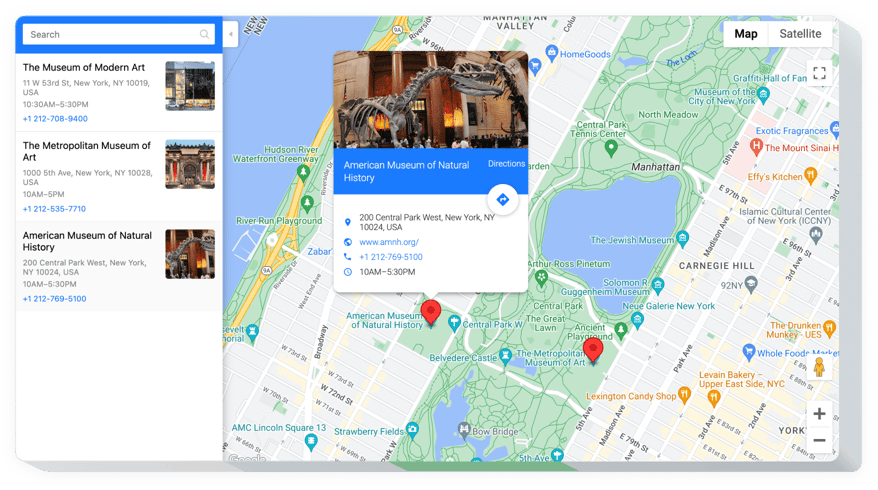
Google マップ アプリを作成する
説明
簡単に作成でき、効果的で完全にカスタマイズ可能なツール。これにより、ユーザーの場所を簡単に見つけることができます。現実の顧客を惹きつけるのに効果的で、迅速な統合とインターフェースのカスタマイズにより、おそらく各 WooCommerce Web サイトにとって最良の購入が可能になります。
Web サイト上の応答性の高いマップを使用して、より多くの現実の顧客を引き付けましょう。
価値のある高速な機能を提供します。その一部をご覧ください。
- ユーザーに近づく。
- ローカル クライアントを検索して取得します。
- マップの作成に時間をかけてください。
WooCommerce サイトに Google マップを追加するにはどうすればよいですか?
以下のガイドラインに従ってください。ウィジェットを挿入します。
- 無料デモを使用して、独自のプラグインの構築を開始します。
ウィジェットの適切な外観とパラメータを決定し、修正を適用します。 - Elfsight アプリのウィンドウに表示される個別のコードを取得します。
ウィジェットの作成が完了したら、表示されるボックスに専用コードをコピーして保存します。 - WooCommerce ホームページでプラグインの使用を開始します。
最近保存したコードをウェブページに統合し、調整を保存します。 - インストールは正常に終了しました。
サイトにアクセスしてツールの機能を確認してください。
問い合わせが発生したり、何らかの問題が発生したりした場合は、お気軽にサポートチームにご連絡ください。当社の担当者は、製品に関して発生する可能性のあるすべての問題を喜んで解決いたします。
コーディングのスキルがなくても、WooCommerce ウェブサイトに Google マップを追加するにはどうすればよいですか?
Elfsight は、以下のサービスを提供します。Google マップ ウィジェットを自分で作成できる SaaS ソリューション。プロセスがいかに簡単かを確認してください。オンライン エディターで直接作業して、WooCommerce ウェブサイトに表示したい Google マップ ウィジェットを作成します。事前に作成されたテンプレートの 1 つを選択し、コーディングのスキルがなくても Google マップの設定を調整し、コンテンツを追加し、レイアウトや色を変更します。Google マップを保存し、そのインストール コードをコピーします。これは、有料サブスクリプションを購入する必要がなく、WooCommerce Web サイトに簡単に含めることができます。直感的なエディターを使用すると、インターネット ユーザーは誰でもオンラインで Google マップ ウィジェットを作成し、WooCommerce Web サイトに簡単に埋め込むことができます。サービスにアクセスするために支払いをしたり、カード認証情報を入力したりする必要はありません。どの段階でも問題が発生した場合は、お気軽にテクニカル サポート チームにお問い合わせください。

